

By Nathan E. Malpass, Last updated: February 24, 2021
Vuoi sapere come trasferire i contatti iPhone su dispositivi LG? Questa guida ti spiegherà come farlo. Leggi l'intera guida per conoscere i dettagli.
Hai bisogno di una copia dei tuoi contatti su più smartphone o dispositivi? Ad esempio, se hai acquistato un nuovo dispositivo LG e hai bisogno dei tuoi contatti, dovresti trasferirli dal tuo vecchio telefono (forse un iPhone).
Sono finiti i giorni in cui hai un solo dispositivo. Oggi le persone hanno più smartphone, laptop e persino tablet. Ecco perché potresti volere una copia dei tuoi contatti su tutti questi dispositivi per comodità.
Questa guida si concentrerà specificamente su come trasferire i contatti iPhone su LG dispositivi. Sia LG che iPhone di Apple sono marchi famosi quando si tratta di gadget. Quindi, se hai il meglio di entrambi i mondi "di marca", siediti e sei pronto per un giro informativo.

Parte 1: trasferire i contatti iPhone su LG: premessa e motiviParte 2: il modo più semplice per trasferire i contatti iPhone su LGParte 3: altri metodi di trasferimento dei contattiParte 4: Conclusione
Quando trasferisci i contatti iPhone su dispositivi LG, stai effettivamente eseguendo una mossa multipiattaforma. Questo perché iPhone è prodotto da Apple e utilizza iOS. D'altra parte, i dispositivi LG sono solitamente dispositivi Android che utilizzano il proprio sistema operativo corrispondente.
Di solito, l'incrocio tra due piattaforme opposte è un grosso problema. Tuttavia, al giorno d'oggi non è così. Esiste una moltitudine di strumenti o app di terze parti che ti aiuteranno a portare a termine il lavoro.
Ora, potresti voler copiare i contatti del tuo iPhone sul tuo file Smartphone LG per vari motivi. Ad esempio, la maggior parte delle persone vorrebbe risparmiarsi la seccatura di controllare sempre un altro telefono per un numero che chiamerai su un altro dispositivo. È molto fastidioso.
Un altro motivo sarebbe avere un backup di tutti i tuoi contatti su un altro dispositivo. Avere una copia dei tuoi file su più gadget è un ottimo modo per assicurarti che non vadano persi. Questo è vero, soprattutto se hai cancellato per errore i tuoi contatti (o altri tipi di file) nel tuo dispositivo.
Allora, sei pronto per trasferire i tuoi contatti? Leggi sotto per imparare come farlo.
Poiché abbiamo bisogno di incrociare due diverse piattaforme, ti consigliamo vivamente di utilizzare FoneDog Phone Transfer per trasferire i contatti iPhone su dispositivi LG. Il suddetto software è ottimo per trasferimento di file tra dispositivi iOS, Android e computer.
Supporta il l'ultimo iOS e sistemi operativi Android. Inoltre, il software viene fornito con un convertitore HEIC e un creatore di suonerie gratuiti. Il bello di Trasferimento telefonico FoneDog ti consente di utilizzare il software per una prova gratuita. Hai anche una garanzia di rimborso di 30 giorni se non sei soddisfatto del prodotto.
Di seguito sono riportati i passaggi per utilizzare il software per trasferire i contatti iPhone su dispositivi LG:
Innanzitutto, devi scaricare lo strumento dal suo file sito ufficiale qui. Quindi, lo installi sul tuo computer. Dopo questo, devi avviare il software e collegare l'iPhone al tuo computer. FoneDog Phone Transfer lo riconoscerà automaticamente.
In questo passaggio, devi selezionare Contatti come tipo di file che desideri trasferire sul tuo computer. Quindi, devi scegliere i contatti specifici che desideri.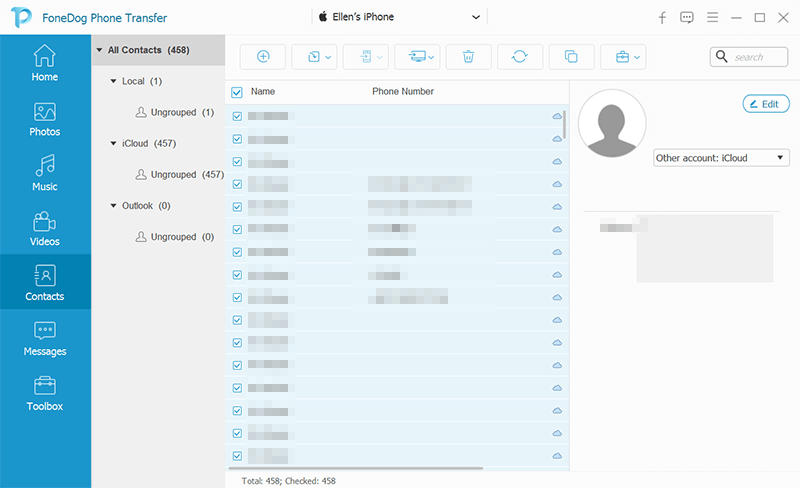
Nella terza fase, devi fare clic su "Esporta su PC" per trasferire i contatti selezionati sul tuo computer. Si consiglia di scegliere "Come CSV" in quanto è un formato ampiamente riconosciuto. Puoi anche scegliere altri tipi di file. Quindi, seleziona la cartella di destinazione e inizia l'esportazione. Attendi il completamento del processo.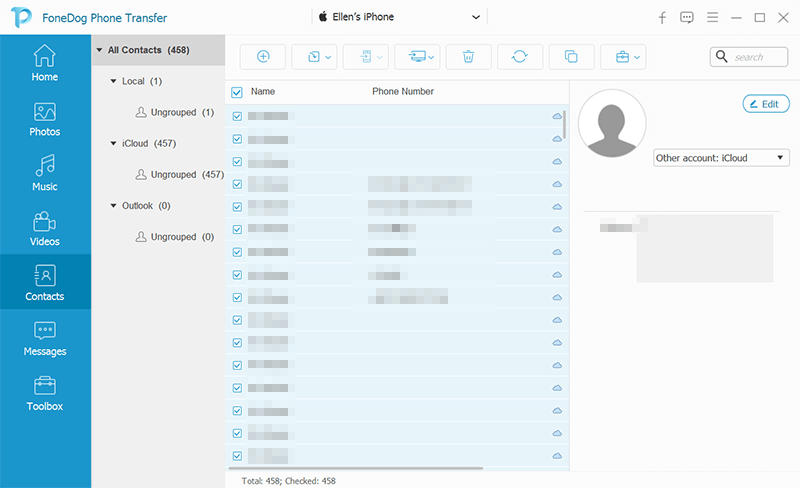
Ora devi scollegare l'iPhone dal tuo computer e connettere il tuo dispositivo LG. Quindi, devi semplicemente avviare nuovamente FoneDog affinché riconosca il nuovo gadget. Dopo questo seleziona i contatti e quindi scegli l'icona "Importa" nella parte superiore dell'interfaccia. Scegli il file che hai salvato in precedenza nel passaggio 3. A questo punto, hai terminato il processo di spostamento dei contatti dell'iPhone sul tuo smartphone LG.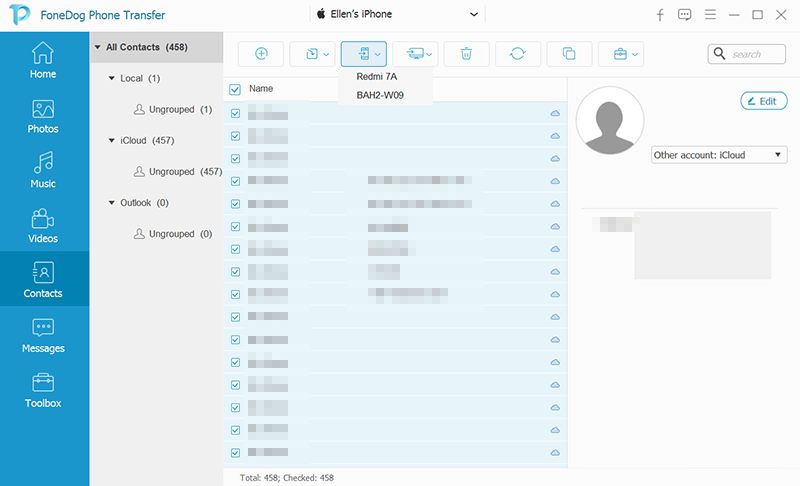
Persone anche leggereCome trasferire i contatti da iPhone a iPhoneMetodi 3 per trasferire foto da iPhone a iPhone
Esistono altri metodi per trasferire i contatti iPhone su dispositivi LG. Di seguito sono riportati alcuni di loro:
Metodo 01: trasferimento da iCloud agli account Google
Per questo metodo, avrai bisogno di un computer desktop o di un laptop. Ecco i passaggi su come farlo:
Passaggio 01: utilizza il tuo iPhone e visita Impostazioni. Accedi alla tua piattaforma iCloud utilizzando il tuo ID Apple e la password corrispondente. Ora, attiva l'opzione per "Contatti" e sincronizzalo con il tuo account iCloud.
Passaggio 02: utilizzare il computer e visitare il sito web di iCloud utilizzando il tuo browser web. Seleziona "Contatti" per avere una panoramica di tutti i contatti sincronizzati nell'account. Premi "Impostazioni" che sembra un ingranaggio e si trova nella parte inferiore sinistra dell'interfaccia. Quindi, seleziona "Esporta vCard". Con questa azione, i tuoi contatti verranno salvati sul computer come file VCF.
Passaggio 03: utilizzare il browser Web sul computer per accedere a Contatti Google. Seleziona "Altro", quindi "Importa". Scegli il file VCF salvato in precedenza e premi "Importa". A questo punto, i contatti saranno sul tuo account Google.
Passaggio 04: utilizza il tuo telefono LG e accedi all'account Google in cui hai importato i contatti in precedenza. A questo punto, i contatti verranno sincronizzati con il tuo telefono LG.
Metodo 2: sincronizzazione con iTunes
Questo metodo viene utilizzato per trasferire i contatti iPhone su LG utilizzando iTunes e il tuo account Google. Ovviamente, devi assicurarti che il telefono LG sia connesso all'account Google in cui sincronizzerai i contatti dell'iPhone.
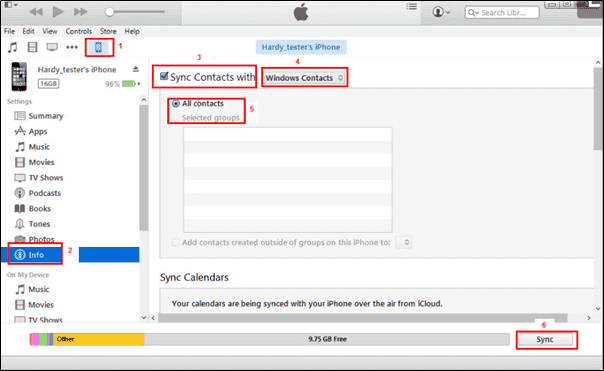
Ecco i passaggi su come farlo:
Passaggio 01: devi aprire iTunes utilizzando il computer e premere collega il tuo iPhone ad esso. Quindi, premi l'icona del tuo dispositivo situata nella parte superiore dell'interfaccia.
Passaggio 02: verrà visualizzata la "Pagina di riepilogo". In questa sezione, devi scegliere la scheda "Informazioni".
Passaggio 03: nel riquadro a destra, seleziona la casella "Sincronizza contatti con". Quindi, scegli "Contatti Google". Successivamente, premere il pulsante "Sync". Ora, l'account Google collegato al tuo LG avrà tutti i contatti del tuo iPhone. Per questo motivo, anche il tuo dispositivo LG avrà dei contatti.
Hai imparato tre diversi metodi per trasferire i contatti dell'iPhone sui dispositivi LG. Questi metodi sono un ottimo modo per eseguire il backup dei contatti sul secondo smartphone o tablet. In questo modo non si perdono e puoi usarli per tua comodità.
Di questi tre metodi, il modo migliore per spostare i tuoi contatti da un dispositivo a un altro è tramite FoneDog Phone Transfer. Questo è un ottimo strumento non solo per chi ha bisogno di trasferire contatti ma anche per chi desidera trasferire diversi tipi di file.
Se desideri ottenere FoneDog Phone Transfer, puoi farlo visitando il loro sito qui. Hanno una prova gratuita per farti provare il software. Inoltre, hanno anche una garanzia di rimborso di 30 giorni. Vai a scaricare lo strumento oggi!
Scrivi un Commento
Commento
FoneDog Phone Transfer
Trasferisci facilmente i dati tra iOS, Android e computer. Trasferisci ed esegui il backup di messaggi, foto, contatti, video e musica sul computer senza alcuna perdita.
Scarica GratisArticoli Popolari
/
INTERESSANTENOIOSO
/
SEMPLICEDIFFICILE
Grazie! Ecco le tue scelte:
Excellent
Rating: 4.7 / 5 (Basato su 59 rating)